不小心刪除了寶貴的照片,尤其是那些紀錄著特殊時刻的圖片,這種情況常常讓人感到心碎和無奈。這些照片也許是孩子的第一步、難得的家庭聚會、甚至是一張難忘的旅遊照片。當我們意識到這些照片被永久刪除時,心中的痛苦和懊悔難以言表。但好訊息是,即使這些照片看似已經被永久刪除了,其實也有方法可以將它們復原。
在這篇文章中,我們將詳細探討多種iPhone永久刪除的照片如何復原的方法。無論您是誤刪還是因裝置故障丟失了照片,我們都將為您提供實用的解決方案,幫助您將iPhone照片刪除復原。

Part 1. iPhone永久刪除的照片如何復原?
1. 從「最近刪除」復原照片
iPhone 內建的「照片」App 會將已刪除的照片和影片暫存 30 天,並存放於「最近刪除」相簿中。若刪除的照片尚未超過 30 天,可依循以下步驟進行iPhone 照片刪除救回:
- 1打開iPhone上的「照片」App 。
- 2點擊右下角的相薄,滑動到最底部找到「最近刪除」相冊, 並點擊它。
- 3選擇您想要復原的照片,並點擊復原。
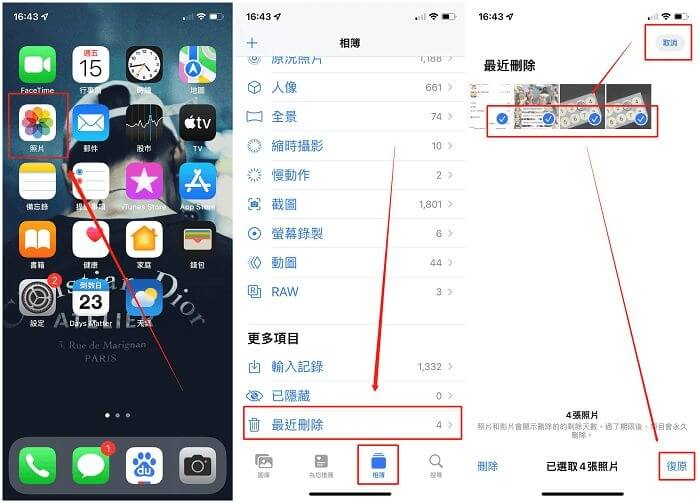
1. 如果你想要進行復原iPhone最近刪除的影片, 你也可以透過這種方式來救回你無意或有意刪除的影片。
2. 刪除的照片和影片會在「最近刪除」相簿中保留30 天。30 天后,它們將被永久刪除。
2. 在沒有備份的情況下將iPhone照片刪除復原
如果嘗試了從iPhone內建的「最近刪除」復原照片, 但是仍然沒有找到你想要復原的照片。這種情況可以考慮使用一些專業的第三方資料救援軟體,例如 UnicTool iFindit。它可以深入掃描您的 iPhone,並成功將iPhone照片刪除復原,即使你已將「最近刪除」中的照片永久刪除了,它也能從iPhone最近刪除救回你的照片。
UnicTool iFindit 是 iPhone永久刪除的照片如何復原方案中最高效、最專業的工具,即使您沒有備份,它也能夠掃描 iPhone中所有資料。包括聊天記錄、訊息、照片、影片等,它還可以在 iPhone 越獄後回復遺失的資料。
UnicTool iFindit 的主要功能特點有:
- 無需備份,即可復原 iPhone所有資料,包括iPhone永久刪除的照片。
- 支援在復原資料前掃描和預覽檔案。
- 超高回復率:支援多種資料救援模式,可最大限度地提高資料回復率。
- 安全可靠,無資料丟失:使用過程中不會導致任何資料遺失。
- 使用簡單:操作介面直觀易懂,即使是新手也能輕鬆上手。
- 涵蓋多達18種資料,包括備忘錄、照片、影片、WhatsApp資料、LINE聊天記錄/檔案/相簿等。
如何使用UnicTool iFindit 將 iPhone 照片刪除復原?
- 1在您的電腦上下載並安裝 UnicTool iFindit。 按一下「從 iOS 資料救援」選項,然後將 iPhone 或 iPad 連接到電腦。程式偵測到您的 iPhone 後,按一下「下一步」按鈕。
- 2選擇您想要回復的檔案類型,若您想復原iPhone永久刪除的照片,勾選「照片」方框后,按一下「掃描」按鈕,即可掃描iPhone中所有的照片,包括已存在手機裡的、已刪除的。
- 3掃描完成後,軟體介面將會展示所有的照片,選擇要復原的照片后,點選「回復至裝置」或「回復至電腦」按鈕,你就可以看到被刪除的照片了。
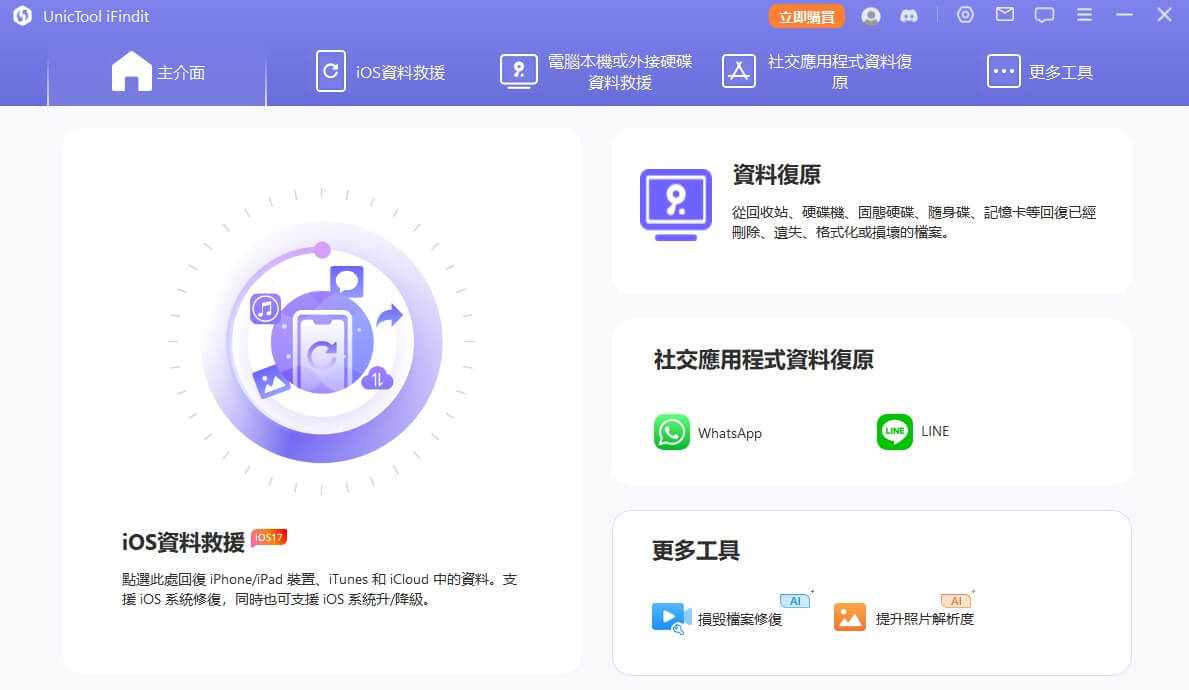
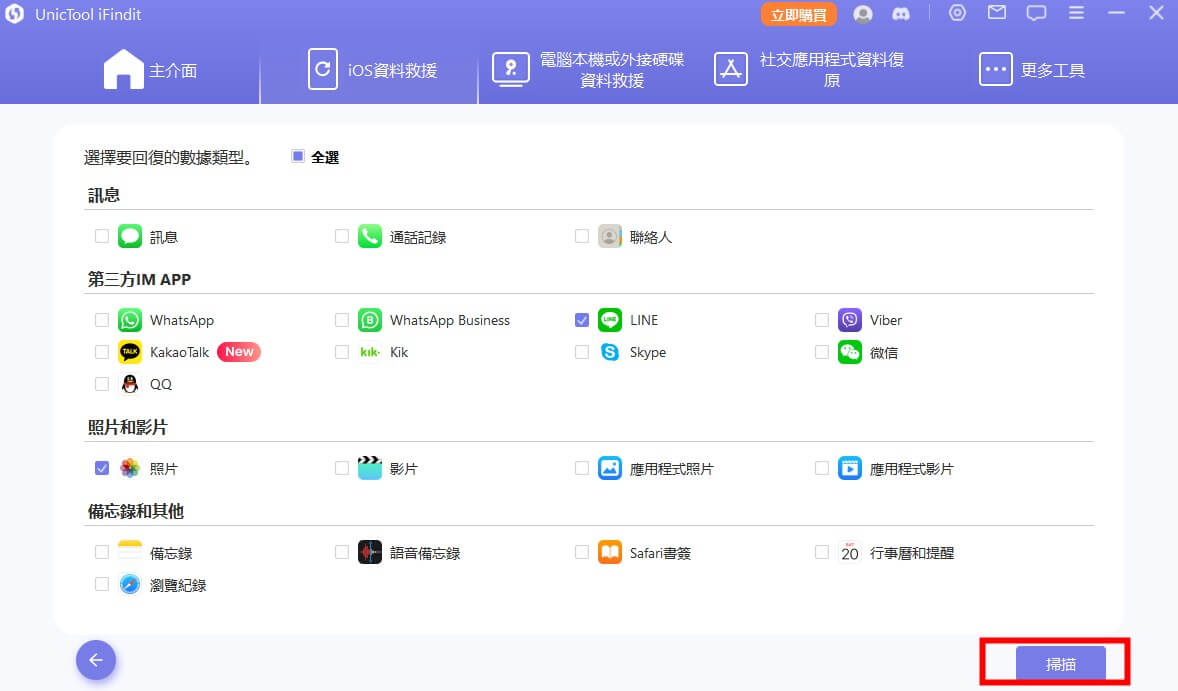
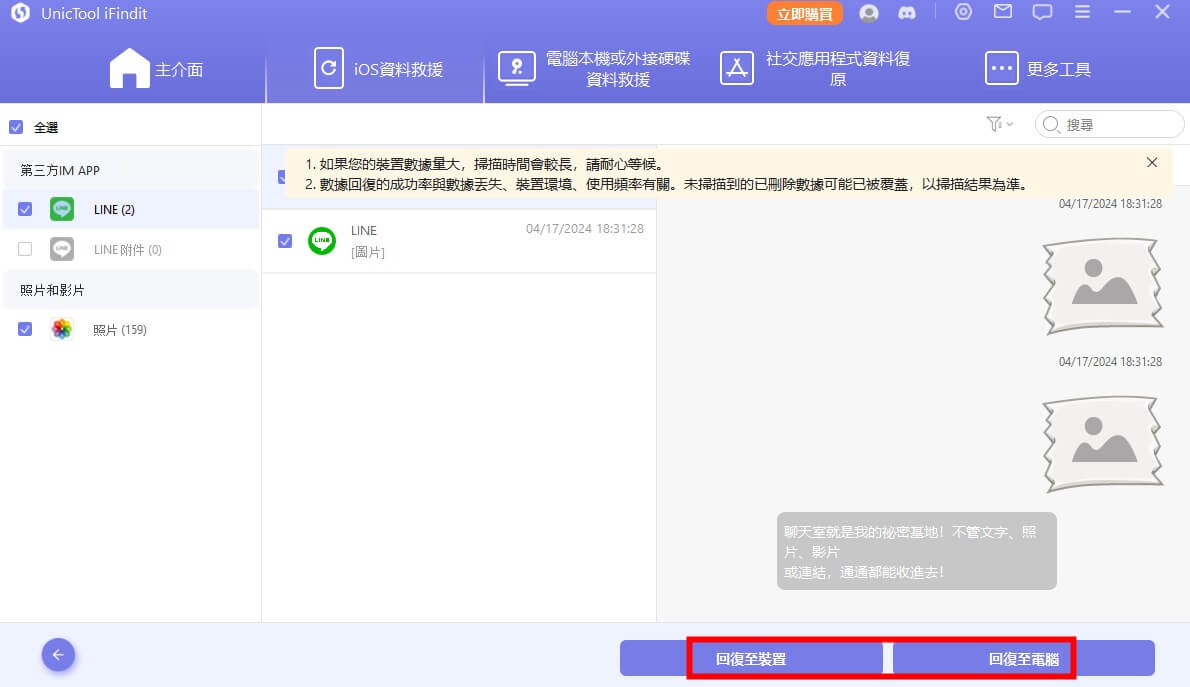
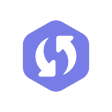
iPhone 永久刪除的照片如何復原? 使用專業安全地iPhone 照片復原軟體,輕鬆高效將iPhone 刪除照片復原。
3. 使用 iCloud 備份復原照片【需要提前備份】
如果您定期將 iPhone 資料備份到 iCloud,那麼您可以透過 iCloud 恢復被刪除的照片。這是一個相對簡單的方法,但需要您之前已經開啟了 iCloud 備份。 另外這種辦法需要清除iPhone所有內容和設定, 請謹慎操作。
- 1打開手機上的「設定」>「一般」。
- 2找到「移轉或重置 iPhone」>「清除所有內容和設定」。
- 3您的手機將重新開始設定; 完成後點擊「從 iCloud 備份回復」即可擷取手機上的所有照片和資料。
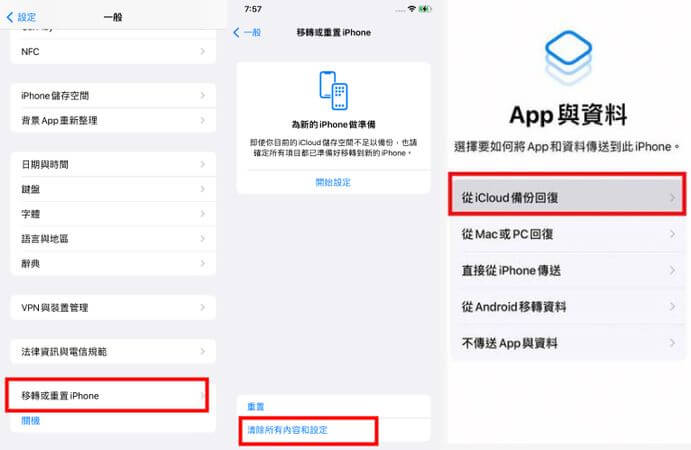
4. 從 iCloud.com 復原 iPhone 上永久刪除的照片 【需要提前備份】
iCloud 是蘋果公司提供的一項雲端儲存服務,支援用戶自動備份照片、檔案和其他資料到雲端。當您的照片在 iPhone 上被永久刪除時,如果它們已經被備份到 iCloud,您可以透過 iCloud.com 復原它們。
- 1在網頁瀏覽器上開啟 iCloud.com,然後輸入您的電子郵件和密碼登入您的 iCloud 帳號。
- 2點選「設定」,在「進階」下,點選「回復檔案」。
- 3點選「回復」,再次點選「復原」確認,然後「完成」。
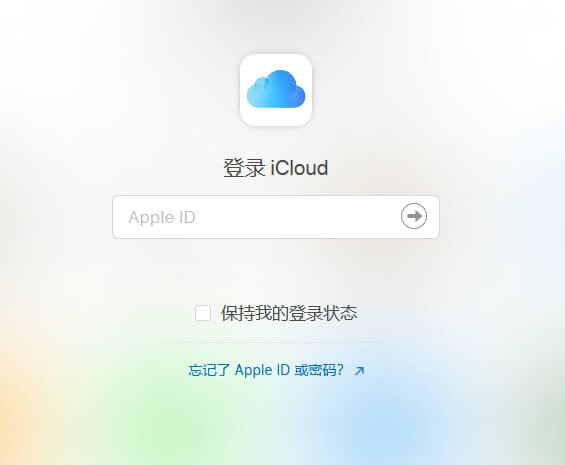
5. 使用 iTunes 備份復原照片【需要提前備份】
與使用iCloud備份復原照片一樣,使用 iTunes 備份復原照片時,也會覆蓋裝置上的所有內容和設定。因此請謹慎考慮是否要使用此方法將iPhone照片刪除復原。以下是使用此方法的操作步驟:
- 1將您的裝置連接到電腦,在電腦上開啟 iTunes。
- 2在摘要頁面上,點選「回復備份」。
- 3選取您要從中復原照片的備份,點選「回復」。
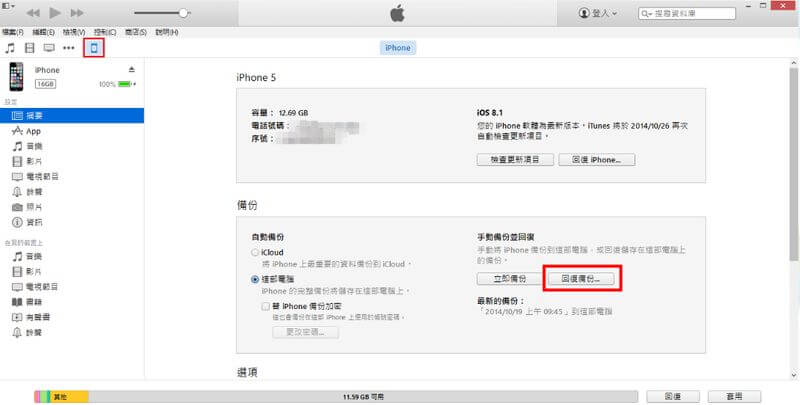
如果在您操作過程中。發現 iPhone照片電腦看不到,你可以嘗試換一條 USB 傳輸線、重啟動 iPhone 和電腦、更新您的 iPhone 和電腦等方法解決。
總結
iPhone 永久刪除的照片如何復原這個問題可能聽起來困難,但只要按照本文介紹的這5個方面操作,您就有很大機會將iPhone刪除照片復原。無論是使用內建功能「最近刪除」,還是透過 iCloud 或 iTunes 備份,又或者是求助於專業的資料救援軟體 UnicTool iFindit,都能幫助您復原iPhone照片。
若是您沒有備份照片或者不想在復原照片的過程中丟失資料,建議您嘗試使用 UnicTool iFindit 來復原iPhone照片。另外最重要的是,要養成良好的備份習慣,以防止重要資料的丟失。
